win7系统更改亮度快捷键设置
来源:插件之家
时间:2023-07-05 11:13:25 235浏览 收藏
“纵有疾风来,人生不言弃”,这句话送给正在学习文章的朋友们,也希望在阅读本文《win7系统更改亮度快捷键设置》后,能够真的帮助到大家。我也会在后续的文章中,陆续更新文章相关的技术文章,有好的建议欢迎大家在评论留言,非常感谢!
win7系统更改亮度快捷键设置?在使用电脑的我们如果觉得自己电脑的亮度和使用不太合适,可以进行亮度的调整。很多用户需要在电脑设置中去操作,比较麻烦。其实调整亮度有快捷键,那么快捷键是什么,我们来分享一下吧。

win7系统更改亮度快捷键分享
一、笔记本电脑
1、在键盘上找到fn键,按住他。
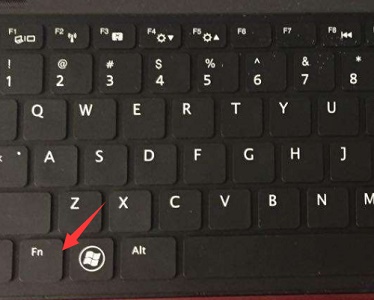
2、然后找到带有太阳和小三角图标的键,位于F1-F12键的上方。(此处按F4调亮,按F5调暗,电脑不同可能位置不同)。
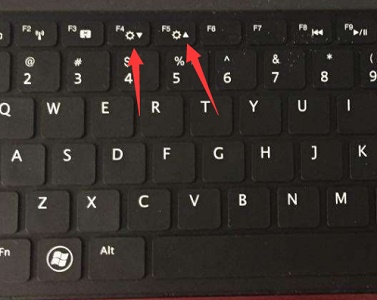
二、台式电脑
1、一般台式电脑的显示器上都会有亮度调节的按钮,直接使用即可。

2、如果我们的显示器上正好没有,那系统是没有自带更改亮度的快捷键的,我们只能手动进行更改。
3、首先右键桌面空白处打开个性化。
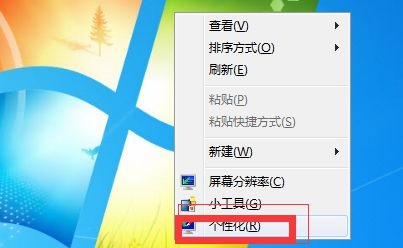
4、点击左下角显示。
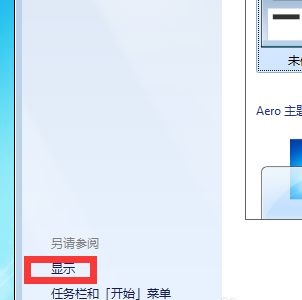
5、接着找到调整亮度,然后在其中就能更改亮度了。
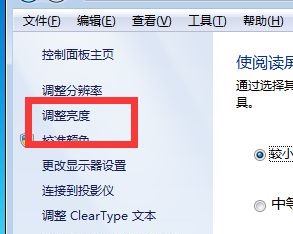
以上就是【win7系统更改亮度快捷键设置-win7系统更改亮度快捷键分享】全部内容了,更多精彩教程尽在本站!
今天关于《win7系统更改亮度快捷键设置》的内容就介绍到这里了,是不是学起来一目了然!想要了解更多关于快捷键更改的内容请关注golang学习网公众号!
声明:本文转载于:插件之家 如有侵犯,请联系study_golang@163.com删除
相关阅读
更多>
-
501 收藏
-
501 收藏
-
501 收藏
-
501 收藏
-
501 收藏
最新阅读
更多>
-
303 收藏
-
264 收藏
-
392 收藏
-
200 收藏
-
491 收藏
-
463 收藏
-
103 收藏
-
454 收藏
-
371 收藏
-
159 收藏
-
135 收藏
-
312 收藏
课程推荐
更多>
-

- 前端进阶之JavaScript设计模式
- 设计模式是开发人员在软件开发过程中面临一般问题时的解决方案,代表了最佳的实践。本课程的主打内容包括JS常见设计模式以及具体应用场景,打造一站式知识长龙服务,适合有JS基础的同学学习。
- 立即学习 543次学习
-

- GO语言核心编程课程
- 本课程采用真实案例,全面具体可落地,从理论到实践,一步一步将GO核心编程技术、编程思想、底层实现融会贯通,使学习者贴近时代脉搏,做IT互联网时代的弄潮儿。
- 立即学习 516次学习
-

- 简单聊聊mysql8与网络通信
- 如有问题加微信:Le-studyg;在课程中,我们将首先介绍MySQL8的新特性,包括性能优化、安全增强、新数据类型等,帮助学生快速熟悉MySQL8的最新功能。接着,我们将深入解析MySQL的网络通信机制,包括协议、连接管理、数据传输等,让
- 立即学习 500次学习
-

- JavaScript正则表达式基础与实战
- 在任何一门编程语言中,正则表达式,都是一项重要的知识,它提供了高效的字符串匹配与捕获机制,可以极大的简化程序设计。
- 立即学习 487次学习
-

- 从零制作响应式网站—Grid布局
- 本系列教程将展示从零制作一个假想的网络科技公司官网,分为导航,轮播,关于我们,成功案例,服务流程,团队介绍,数据部分,公司动态,底部信息等内容区块。网站整体采用CSSGrid布局,支持响应式,有流畅过渡和展现动画。
- 立即学习 485次学习
